É possível visualizar os detalhes do título em qualquer tabela de títulos. Para isso clique nas ações do registro da tabela e selecione a opção "Visualizar" 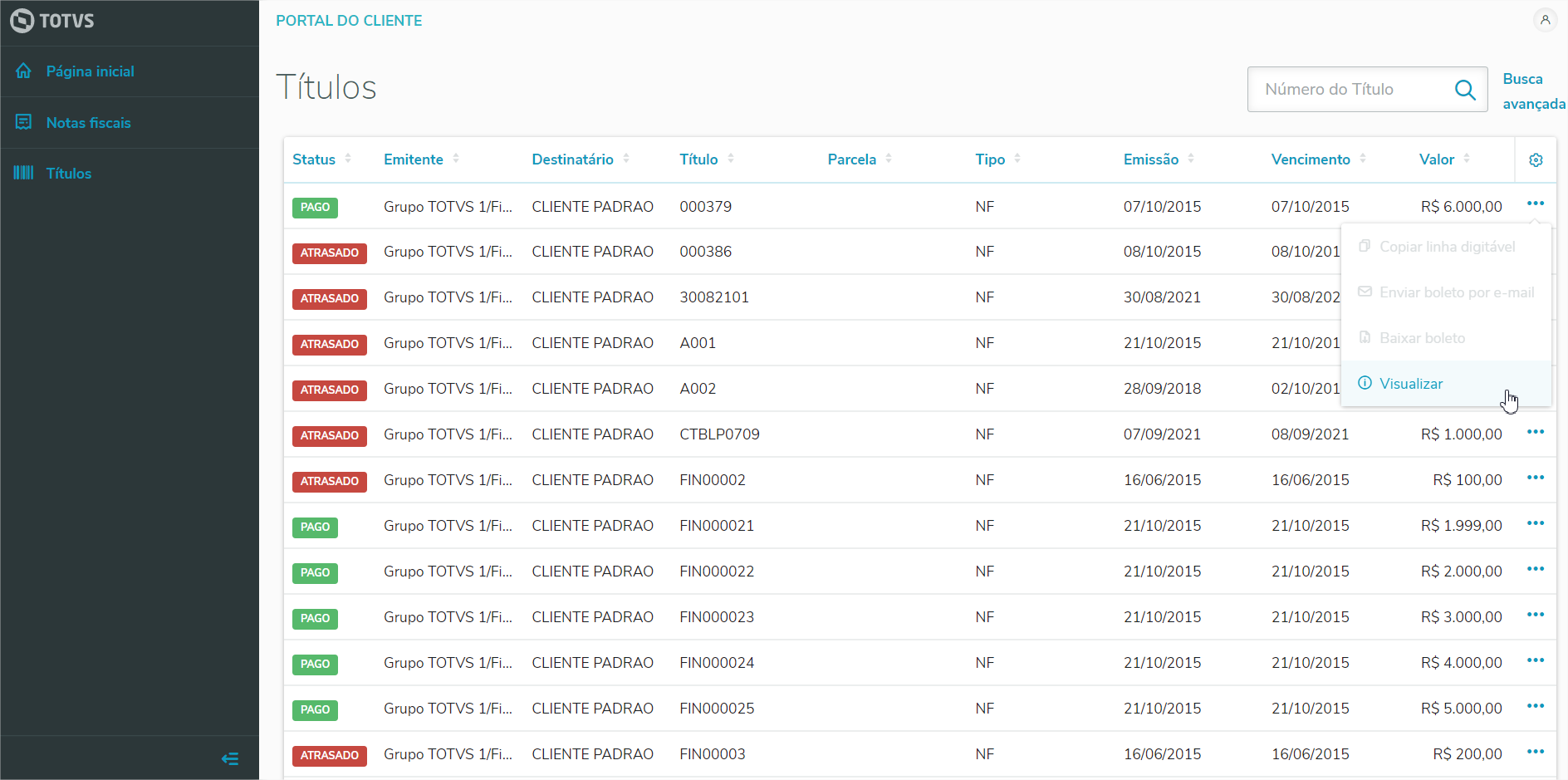
Ao Clicar na opção será exibido uma tela com os detalhes do título selecionado conforme mostrado na figura abaixo: 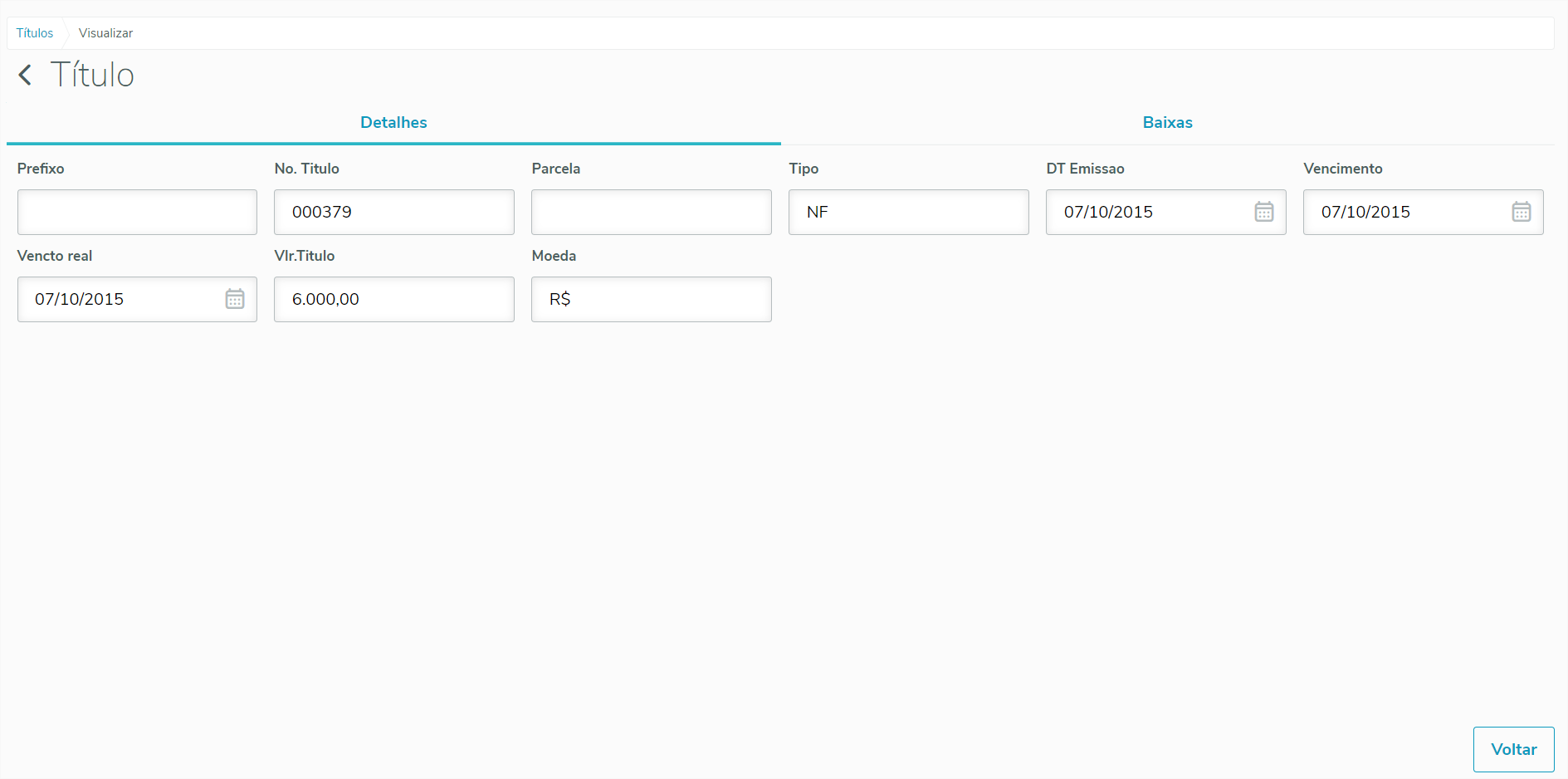
Também é possível visualizar as baixas (movimentos) desse título clicando na aba de "Baixas" 
Nas movimentações é possível visualizar os registros relacionados à baixa (caso existam), para isso clique no ícone da seta para baixo da linha que deseja expandir 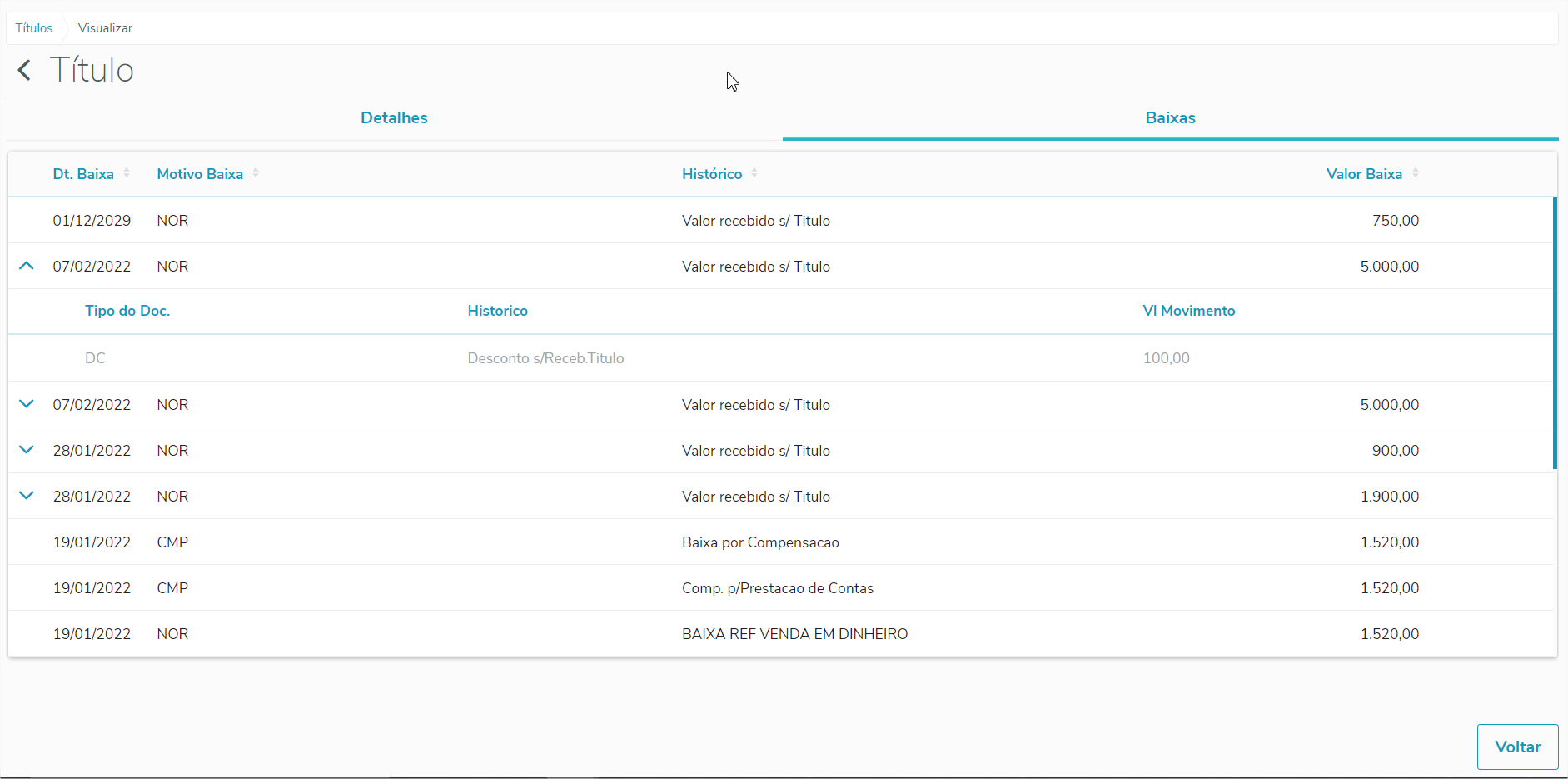
Para voltar para tela que o usuário estava basta clicar no botão "Voltar" ou clicar na seta para esquerda ao lado da palavra "Título" |